Canon MF3110 User Manual

Canon
РУКОВОДСТВО ПОЛЬЗОВАТЕЛЯ
LDLUGRUS

Руководства для данного аппарата.
Руководства для данного аппарата подразделяются в соответствии с нижеприведенным списком. За подробной
информацией обращайтесь к этим Руководствам.
В зависимости от конфигурации системы и приобретенного оборудования некоторые Руководства могут не
понадобиться.
Руководства с данным символом
представляют собой напечатанные
руководства.
• Настройка аппарата
• Установка программного обеспечения
Руководства, помеченные данным символом,
представляют собой руководства в формате PDF,
CD-ROM
записанные на прилагаемом компакт-диске.
Инструкция по установке
• Перед началом эксплуатации
• Инструкции по копированию и печати
• Устранение неполадок
• Установка программного обеспечения и
инструкции по эксплуатации
• Инструкции по печати и сканированию
• Устранение неполадок
Краткое справочное
руководство
Руководство
пользователя
(данное Руководство)
Руководство по
программному
обеспечению
CD-ROM
CD-ROM
• Для просмотра Руководства в формате PDF требуется программа Adobe Reader/Adobe Acrobat Reader. Если программа Adobe Reader/Adobe
Acrobat Reader не установлена в системе, загрузите ее с web-сайта Adobe Systems Incorporated.
Была проделана значительная работа для того, чтобы избежать в данном Руководстве неточностей и пропусков. Но поскольку мы постоянно
•
работаем над модернизацией продукции, просим Вас обращаться в компанию Canon для получения точных технических характеристик.

Данное оборудование соответствует основным требованиям
Директив ЕС 73/23/EEC и 89/336/EEC.
Мы заявляем, что данное изделие удовлетворяет
требованиям по электромагнитной совместимости
Директивы ЕС 89/336/ЕEC при номинальном напряжении
питания 230 В, 50 Гц (диапазон изменения напряжения
питания изделия 200-240 В, 50/60 Гц). Данное оборудование
было протестировано в обычной системе на соответствие
техническим требованиям Директивы EMC. В соответствии с
требованиями Директивы по электробезопасности следует
использовать экранированный кабель.
Если при перемещении аппарата в другую страну ЕС в
работе аппарата возникают неполадки, обращайтесь в
справочную службу Canon.
Наименование модели
F146600 (LaserBase MF3110)
(Только для Европы)
Авторское право
Copyright ©2004 Canon, Inc. С сохранением всех прав. Никакая часть
данной публикации не может воспроизводиться, передаваться,
транслироваться и храниться в поисковой системе, а также не может
переводиться на естественные или компьютерные языки в любом виде
или любыми средствами: электронными, механическими, магнитными,
оптическими, химическими, вручную или какими-либо иными, без
предварительного письменного разрешения корпорации Canon.

Торговые марки
Canon® является зарегистрированной торговой маркой, UHQ™ является
торговой маркой корпорации Canon.
®
является зарегистрированной торговой маркой.
IBM
®
Microsoft
марками корпорации Microsoft.
Прочие виды и наименования продукции могут быть
зарегистрированными торговыми марками или торговыми марками
соответствующих компаний.
В качестве участника программы Energy star
корпорация Canon объявляет, что данный аппарат
удовлетворяет требованиям Energy star по экономии
электроэнергии.
и Windows® являются зарегистрированными торговыми
®

Содержание
Предисловие . . . . . . . . . . . . . . . . . . . . . . . . . . . . . . . . . . . . . . . . . . . . . . . . . . . . . . . . . . . . . . . . . . . . . vii
Как пользоваться данным Руководством . . . . . . . . . . . . . . . . . . . . . . . . . . . . . . . . . . . . . . . . . . vii
Обозначения, используемые в Руководстве . . . . . . . . . . . . . . . . . . . . . . . . . . . . . . . . . . . vii
Обозначения клавиш, используемых в Руководстве . . . . . . . . . . . . . . . . . . . . . . . . . . . . vii
Сообщения, отображаемые на экране ЖК-дисплея . . . . . . . . . . . . . . . . . . . . . . . . . . . . . vii
Глава 1 Введение
Гарантия и обслуживание клиента . . . . . . . . . . . . . . . . . . . . . . . . . . . . . . . . . . . . . . . . . . . . . . 1-1
Основные компоненты аппарата . . . . . . . . . . . . . . . . . . . . . . . . . . . . . . . . . . . . . . . . . . . . . . . . 1-1
Панель управления . . . . . . . . . . . . . . . . . . . . . . . . . . . . . . . . . . . . . . . . . . . . . . . . . . . . . . . . . . . 1-3
Дисплей в режиме ожидания . . . . . . . . . . . . . . . . . . . . . . . . . . . . . . . . . . . . . . . . . . . . . . . . . . . 1-4
Режим энергосбережения. . . . . . . . . . . . . . . . . . . . . . . . . . . . . . . . . . . . . . . . . . . . . . . . . . . . . . 1-5
Ручная настройка режима энергосбережения. . . . . . . . . . . . . . . . . . . . . . . . . . . . . . . . . 1-5
Ручной вывод из режима энергосбережения. . . . . . . . . . . . . . . . . . . . . . . . . . . . . . . . . . 1-5
Глава 2 Материалы для печати
Характеристики материалов для печати . . . . . . . . . . . . . . . . . . . . . . . . . . . . . . . . . . . . . . . . . 2-1
Области печати . . . . . . . . . . . . . . . . . . . . . . . . . . . . . . . . . . . . . . . . . . . . . . . . . . . . . . . . . . 2-2
Загрузка бумаги . . . . . . . . . . . . . . . . . . . . . . . . . . . . . . . . . . . . . . . . . . . . . . . . . . . . . . . . . . . . . . 2-3
Загрузка бумаги в кассету . . . . . . . . . . . . . . . . . . . . . . . . . . . . . . . . . . . . . . . . . . . . . . . . . 2-3
Загрузка бумаги в универсальное устройство подачи . . . . . . . . . . . . . . . . . . . . . . . . . . 2-6
Загрузка конверта в универсальное устройство подачи . . . . . . . . . . . . . . . . . . . . . . . . 2-7
Указание формата и типа бумаги (общее для кассеты и универсального устройства
подачи) . . . . . . . . . . . . . . . . . . . . . . . . . . . . . . . . . . . . . . . . . . . . . . . . . . . . . . . . . . . . . . . . . . . . . 2-8
Указание формата бумаги . . . . . . . . . . . . . . . . . . . . . . . . . . . . . . . . . . . . . . . . . . . . . . . . . 2-8
Указание типа бумаги . . . . . . . . . . . . . . . . . . . . . . . . . . . . . . . . . . . . . . . . . . . . . . . . . . . . . 2-9
Ориентация документа и загрузка бумаги . . . . . . . . . . . . . . . . . . . . . . . . . . . . . . . . . . . . 2-9
Выбор участка вывода бумаги . . . . . . . . . . . . . . . . . . . . . . . . . . . . . . . . . . . . . . . . . . . . . . . . . 2-10
Тип бумаги и участок вывода бумаги . . . . . . . . . . . . . . . . . . . . . . . . . . . . . . . . . . . . . . . 2-10
Участок вывода бумаги лицевой стороной вниз . . . . . . . . . . . . . . . . . . . . . . . . . . . . . . 2-11
Участок вывода бумаги лицевой стороной вверх . . . . . . . . . . . . . . . . . . . . . . . . . . . . . 2-11
Глава 3 Работа с документами
Требования, предъявляемые к документам. . . . . . . . . . . . . . . . . . . . . . . . . . . . . . . . . . . . . . . 3-1
Сканируемая область документа. . . . . . . . . . . . . . . . . . . . . . . . . . . . . . . . . . . . . . . . . . . . . . . . 3-2
Установка документа на стекло экспонирования . . . . . . . . . . . . . . . . . . . . . . . . . . . . . . . . . . 3-2
iv

Глава 4 Печать с компьютера
Перед началом печати. . . . . . . . . . . . . . . . . . . . . . . . . . . . . . . . . . . . . . . . . . . . . . . . . . . . . . . . . 4-1
Печать документов . . . . . . . . . . . . . . . . . . . . . . . . . . . . . . . . . . . . . . . . . . . . . . . . . . . . . . . . . . . 4-1
Отмена печати . . . . . . . . . . . . . . . . . . . . . . . . . . . . . . . . . . . . . . . . . . . . . . . . . . . . . . . . . . . 4-2
Более подробная информация . . . . . . . . . . . . . . . . . . . . . . . . . . . . . . . . . . . . . . . . . . . . . . . . . . 4-2
Глава 5 Копирование
Документы, которые можно копировать . . . . . . . . . . . . . . . . . . . . . . . . . . . . . . . . . . . . . . . . . . 5-1
Копирование . . . . . . . . . . . . . . . . . . . . . . . . . . . . . . . . . . . . . . . . . . . . . . . . . . . . . . . . . . . . . . . . . 5-1
Настройка увеличения/уменьшения . . . . . . . . . . . . . . . . . . . . . . . . . . . . . . . . . . . . . . . . . . . . . . 5-2
Увеличение/уменьшение с использованием фиксированных коэффициентов
масштабирования . . . . . . . . . . . . . . . . . . . . . . . . . . . . . . . . . . . . . . . . . . . . . . . . . . . . . . . . 5-2
Увеличение/уменьшение с использованием произвольного коэффициента
масштабирования . . . . . . . . . . . . . . . . . . . . . . . . . . . . . . . . . . . . . . . . . . . . . . . . . . . . . . . . 5-2
Улучшение копируемого изображения . . . . . . . . . . . . . . . . . . . . . . . . . . . . . . . . . . . . . . . . . . . 5-3
Регулировка качества изображения (разрешение) . . . . . . . . . . . . . . . . . . . . . . . . . . . . 5-3
Настройка экспонирования (плотность) . . . . . . . . . . . . . . . . . . . . . . . . . . . . . . . . . . . . . . 5-3
Специальные функции. . . . . . . . . . . . . . . . . . . . . . . . . . . . . . . . . . . . . . . . . . . . . . . . . . . . . . . . . 5-4
Сортировка копий . . . . . . . . . . . . . . . . . . . . . . . . . . . . . . . . . . . . . . . . . . . . . . . . . . . . . . . .5-4
Копирование 2 на 1 . . . . . . . . . . . . . . . . . . . . . . . . . . . . . . . . . . . . . . . . . . . . . . . . . . . . . . .5-5
Резервирование задания на копирование . . . . . . . . . . . . . . . . . . . . . . . . . . . . . . . . . . . . 5-6
Глава 6 Сканирование
Перед началом сканирования. . . . . . . . . . . . . . . . . . . . . . . . . . . . . . . . . . . . . . . . . . . . . . . . . . . 6-1
Способы сканирования . . . . . . . . . . . . . . . . . . . . . . . . . . . . . . . . . . . . . . . . . . . . . . . . . . . . . . . . 6-1
Более подробная информация . . . . . . . . . . . . . . . . . . . . . . . . . . . . . . . . . . . . . . . . . . . . . . . . . . 6-2
Глава 7 Системный контроль
Проверка состояния заданий, хранящихся в аппарате . . . . . . . . . . . . . . . . . . . . . . . . . . . . . . 7-1
Проверка и удаление задания на копирование . . . . . . . . . . . . . . . . . . . . . . . . . . . . . . . . 7-1
Проверка и удаление задания на печать . . . . . . . . . . . . . . . . . . . . . . . . . . . . . . . . . . . . . 7-2
Глава 8 Техническое обслуживание
Периодическая чистка . . . . . . . . . . . . . . . . . . . . . . . . . . . . . . . . . . . . . . . . . . . . . . . . . . . . . . . . 8-1
Чистка внешних поверхностей . . . . . . . . . . . . . . . . . . . . . . . . . . . . . . . . . . . . . . . . . . . . . . 8-1
Чистка области сканирования . . . . . . . . . . . . . . . . . . . . . . . . . . . . . . . . . . . . . . . . . . . . . . 8-1
Когда следует заменять картридж . . . . . . . . . . . . . . . . . . . . . . . . . . . . . . . . . . . . . . . . . . . . . . 8-2
Ресурс печати. . . . . . . . . . . . . . . . . . . . . . . . . . . . . . . . . . . . . . . . . . . . . . . . . . . . . . . . . . . . 8-3
Обращение с картриджем и его хранение . . . . . . . . . . . . . . . . . . . . . . . . . . . . . . . . . . . . 8-3
Замена картриджа . . . . . . . . . . . . . . . . . . . . . . . . . . . . . . . . . . . . . . . . . . . . . . . . . . . . . . . . . . . . 8-5
Повторная упаковка и транспортировка аппарата . . . . . . . . . . . . . . . . . . . . . . . . . . . . . . . . . 8-8
Перенос аппарата на руках . . . . . . . . . . . . . . . . . . . . . . . . . . . . . . . . . . . . . . . . . . . . . . . . 8-8
Перевозка аппарата в автомобиле . . . . . . . . . . . . . . . . . . . . . . . . . . . . . . . . . . . . . . . . . . 8-9
v

Глава 9 Устранение неполадок
Устранение замятия бумаги . . . . . . . . . . . . . . . . . . . . . . . . . . . . . . . . . . . . . . . . . . . . . . . . . . . . 9-1
Сообщения на дисплее . . . . . . . . . . . . . . . . . . . . . . . . . . . . . . . . . . . . . . . . . . . . . . . . . . . . . . . . 9-7
Проблемы с подачей бумаги . . . . . . . . . . . . . . . . . . . . . . . . . . . . . . . . . . . . . . . . . . . . . . . . . . . . 9-9
Проблемы при копировании . . . . . . . . . . . . . . . . . . . . . . . . . . . . . . . . . . . . . . . . . . . . . . . . . . . 9-12
Проблемы с качеством печати . . . . . . . . . . . . . . . . . . . . . . . . . . . . . . . . . . . . . . . . . . . . . . . . . 9-12
Проблемы при печати . . . . . . . . . . . . . . . . . . . . . . . . . . . . . . . . . . . . . . . . . . . . . . . . . . . . . . . . 9-14
Неполадки при сканировании . . . . . . . . . . . . . . . . . . . . . . . . . . . . . . . . . . . . . . . . . . . . . . . . . 9-15
Общие проблемы . . . . . . . . . . . . . . . . . . . . . . . . . . . . . . . . . . . . . . . . . . . . . . . . . . . . . . . . . . . . 9-15
Если не удается устранить неполадку . . . . . . . . . . . . . . . . . . . . . . . . . . . . . . . . . . . . . . . . . . 9-17
Глава 10 Параметры аппарата
Доступ к параметрам аппарата . . . . . . . . . . . . . . . . . . . . . . . . . . . . . . . . . . . . . . . . . . . . . . . 10-1
Описание меню . . . . . . . . . . . . . . . . . . . . . . . . . . . . . . . . . . . . . . . . . . . . . . . . . . . . . . . . . . . . . 10-1
ПАРАМЕТРЫ БУМАГИ . . . . . . . . . . . . . . . . . . . . . . . . . . . . . . . . . . . . . . . . . . . . . . . . . . . 10-1
ОБЩИЕ ПАРАМЕТРЫ . . . . . . . . . . . . . . . . . . . . . . . . . . . . . . . . . . . . . . . . . . . . . . . . . . . . 10-2
ПАРАМЕТРЫ КОПИР.. . . . . . . . . . . . . . . . . . . . . . . . . . . . . . . . . . . . . . . . . . . . . . . . . . . . 10-3
ПАРАМ. ПРИНТЕРА . . . . . . . . . . . . . . . . . . . . . . . . . . . . . . . . . . . . . . . . . . . . . . . . . . . . . 10-4
ПАРАМЕТРЫ ТАЙМЕРА . . . . . . . . . . . . . . . . . . . . . . . . . . . . . . . . . . . . . . . . . . . . . . . . . . 10-4
Глава 11 Приложение
Технические характеристики . . . . . . . . . . . . . . . . . . . . . . . . . . . . . . . . . . . . . . . . . . . . . . . . . . 11-1
Алфавитный указатель . . . . . . . . . . . . . . . . . . . . . . . . . . . . . . . . . . . . . . . . . . . . . . . . . . . . . . . 11-3
vi

Предисловие
Благодарим Вас за приобретение аппарата Canon LaserBase MF3110. Пожалуйста, прочтите
внимательно данное Руководство перед началом работы с аппаратом, чтобы ознакомиться с его
возможностями и максимально эффективно использовать его многочисленные функции. После того
как Вы прочли данное Руководство, положите его в удобное место для дальнейшего использования в
качестве справочника.
Как пользоваться данным Руководством
Обозначения, используемые в Руководстве
Нижеприведенные символы используются в данном Руководстве для описания процедур,
ограничений, мер предосторожности при обращении с аппаратом и инструкций, которые
необходимо выполнять для безопасной эксплуатации.
Это предупреждение касается операций, которые при неправильном
ОСТОРОЖНО
ВНИМАНИЕ
Запомните
ПРИМЕЧАНИЕ
Обозначения клавиш, используемых в Руководстве
Нижеприведенные символы и названия клавиш представляют собой несколько примеров того,
как работать с клавишами. Клавиши панели управления на аппарате указываются в
квадратных скобках.
выполнении могут привести к травме, вплоть до летального исхода. Для
обеспечения безопасной эксплуатации аппарата следует обратить внимание
на эти предупреждения.
Это предупреждение касается операций, которые при неправильном
выполнении могут привести к травме персонала или повреждению
оборудования. Для обеспечения безопасной эксплуатации аппарата следует
обратить внимание на эти предупреждения.
Указываются требования и ограничения при эксплуатации. Прочитайте эти
положения, чтобы правильно эксплуатировать аппарат и избежать его
повреждения.
Описание операций по эксплуатации или дополнительные пояснения. Чтение
этих примечаний настоятельно рекомендуется.
Нажмите клавишу [Пуск].
Нажмите клавишу [Качество изобр.].
Сообщения, отображаемые на экране ЖК-дисплея
Ниже приведено несколько примеров того, как в данном Руководстве указываются
сообщения на ЖК-дисплее. Сообщения указываются в угловых скобках.
• Если отображается сообщение <ПАМЯТЬ ЗАПОЛНЕНА>, то аппарат не может сканировать
документы.
• На ЖК-дисплее отображается <2НА1>.
vii

Введение
В этой главе описываются основные компоненты, панель управления и ЖК-дисплей аппарата. В ней также
описывается, как задавать функцию энергосбережения.
Гарантия и обслуживание клиента
В данном аппарате применены самые современные технологии, обеспечивающие безотказную
работу. Если у Вас возникли неполадки при работе устройства, постарайтесь устранить их с
помощью сведений, приведенных в главе 9 "Возможные неисправности". Если Вы не можете
устранить неисправность или считаете, что для аппарата требуется техническое обслуживание,
обратитесь к местному авторизованному дилеру компании Canon или в справочную службу Canon.
Основные компоненты аппарата
Этот раздел содержит описание основных компонентов аппарата.
Вид спереди
a
b
c
1
Глава
a Крышка стекла экспонирования
Открывается для установки документов на стекло
экспонирования для копирования или сканирования.
b Стекло экспонирования
Служит для установки документов.
c Панель управления
Служит для управления аппаратом.
d Выводной лоток
Служит для вывода распечаток.
d
e
f
g
e Передняя крышка
Открывается для установки картриджа или удаления
замятой бумаги.
f Универсальное устройство подачи
Используется при ручной постраничной печати.
g Кассета
Служит в качестве источника бумаги.
1-1

Вид сзади
a
1
b
Введение
c
d
a Порт USB
Служит для подключения кабеля USB (универсальная
последовательная шина).
b Крышка участка вывода лицевой стороной
вверх
Открывается для вывода бумаги лицевой стороной вверх или
удаления замятой бумаги.
c Разъем питания
Служит для подключения шнура питания.
d Крышка удлинителя кассеты
Служит для защиты ка ссеты от попадания грязи и пыли.
1-2

Панель управления
SCAN
COPY
a Клавиша COPY
Служит для переключения дисплея в режим Копирование.
b Клавиша SCAN
Служит для переключения дисплея в режим Сканирование.
c Клавиша Увеличить/Уменьшить
Служит для задания коэффициента увеличения или
уменьшения копий.
d Клавиша Экспонирование
Служит для настройки экспонирования копий.
e Аварийный индикатор
Мигает красным цветом в случае возникновения неполадки,
например, замятия бу маги и т.п. (При этом на ЖК-дисплее
отображается соответ ствующее сообщение.)
f ЖК-дисплей
Служит для отображения сообщений и подсказок во время
работы. Также служит для отображения вариантов выбора,
текста и чисел во время установки параметров.
g Цифровые клавиши
Служат для ввода количества копий и других числовых
значений.
h Клавиша Пуск
Служит для запуска копирования.
i Клавиша Стоп/Сброс
Служит для отмены коп ирования и других операций и возврат а
дисплея в режим ожидания.
1
23
5
4
6
8
9
Menu
OK
7
0
1
Введение
j Клавиша Энергосбережение
Служит для ручной установки или отмены режима
Энергосбережение. Кнопка горит зеленым цветом при
включенном режиме Энергосбережение и выключается
при отмене режима Энерго сбережение.
k Клавиша Сортировка/2 на 1
Служит для сортировки копий по порядку страниц или
уменьшения двух документов для их размещения на
одном листе бумаги.
l Клавиша Качество изображения
Служит для регулировк и качества распечатки.
m Индикатор памяти
Горит зеленым цветом во время копирования или когда в
памяти находится задание на копирование.
n Клавиша Menu
Служит для настройки способа работы аппарата.
o Клавиши [ (-)] или [ (+)]
Служат для просмотра вариантов выбора и доступа к
другим параметрам настройки.
p Клавиша OK
Определяет устанавл иваемые или записываемые данны е.
q Клавиша Контроль состояния
Служит для проверки состояния копирования,
факсимильной связи, печати и отчетов.
1-3

Дисплей в режиме ожидания
Вид дисплея в режиме ожидания зависит от режима, в котором находится аппарат.
Исходный дисплей в режиме Копирование или Сканирование имеет следующий вид:
■ Режим Копирование
1
Масштаб при копировании
ФОРМАТ БУМ.
100% А4
ТЕКСТ/ФОТО
01
Введение
Экспозиция Качество
■ Режим Сканирование
изображения
Количество копий
РЕЖИМ СКАНИРОВ.
ПРИМЕЧАНИЕ
После подключения аппарата к источнику питания на ЖК-дисплее некоторое время отображается
сообщение <
ИНИЦИАЛИЗАЦИЯ
>, затем появляется экран режима ожидания.
1-4
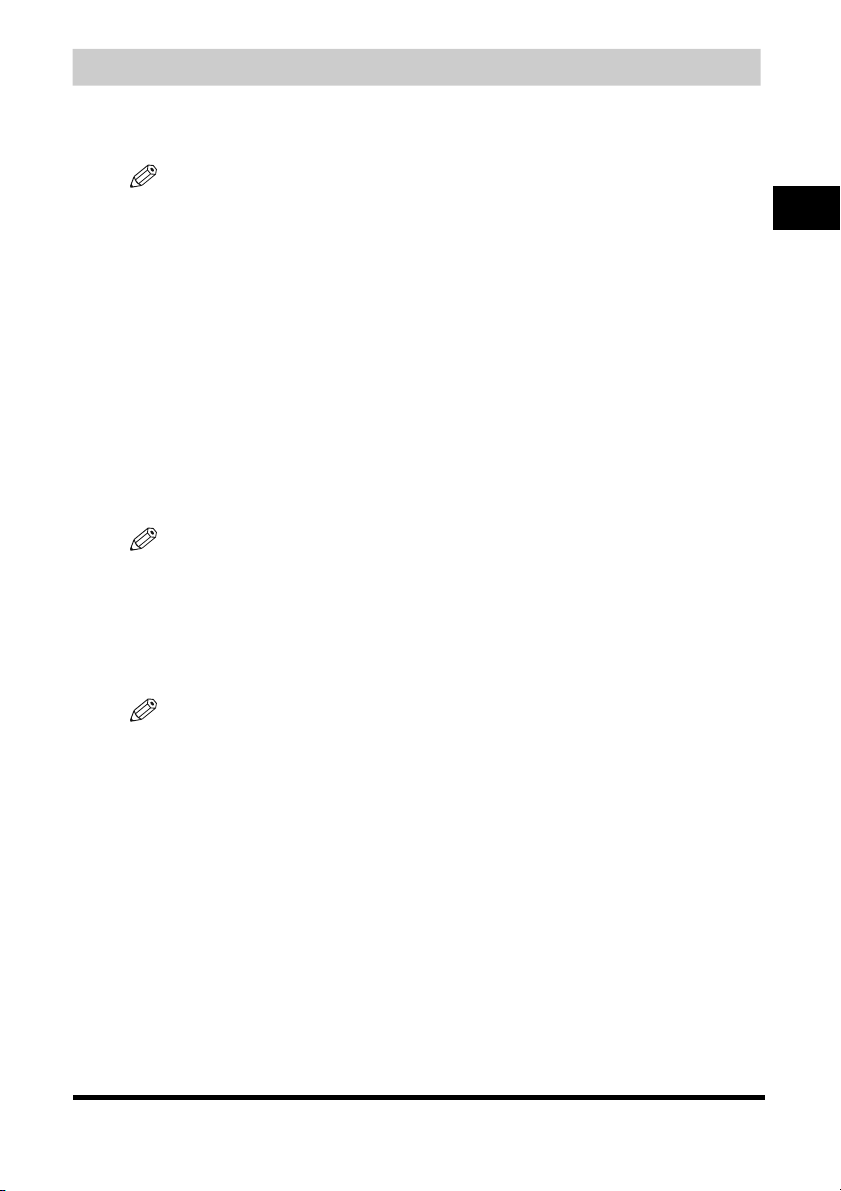
Режим энергосбережения
Данный аппарат поддерживает функцию энергосбережения. Если в течение приблизительно 5
мин не выполняются никакие операции, аппарат автоматически переходит в режим
энергосбережения.
ПРИМЕЧАНИЕ
•
Выдержка времени до перехода в режим энергосбережения может быть установлена в диапазоне от 3
до 30 мин. Можно также отключить функцию энергосбережения. Подробное описание параметров
энергосбережения приведено в пункте <2.
стр. 10-4.
•
Функция энергосбережения не работает, когда аппарат находится в одном из следующих состояний:
- при печати копий, факсов или каких-либо других страниц;
- при сканировании;
- при сохранении задания на копирование в памяти или при работе функций сортировки копий или иных
функций, а также при включении индикатора Память;
- в случае замятия бумаги;
- если отображается код ошибки и мигает аварийный индикатор;
- если в кассете не установлена бумага;
- при загрузке бумаги в универсальное устройство подачи.
•
При получении заданий на печать с компьютера аппарат выходит из режима энергосбережения.
Ручная настройка режима энергосбережения
1
Нажмите клавишу [Энергосбережение].
ЖК-дисплей выключается, и загорается клавиша Энергосбережение.
ПРИМЕЧАНИЕ
Непосредственно после выхода аппарата из режима энергосбережения или сразу после завершения
копирования подождите 2 с, прежде чем нажимать клавишу [Энергосбережение]
Ручной вывод из режима энергосбережения
РЕЖИМ ЭНЕРГОСБ.
> раздела "Описание меню" на
1
Введение
1
Нажмите клавишу [Энергосбережение].
Подсветка клавиши Энергосбережение выключается, и аппарат переходит в режим ожидания.
ПРИМЕЧАНИЕ
Аппарат может быть выведен из режима энергосбережения без какой-либо задержки. Однако время
выхода из режима энергосбережения зависит от температуры внутри помещения и некоторых
обстоятельств.
1-5

Материалы для печати
В этой главе описываются материалы для печати, которые можно использовать в данном аппарате,
способы их загрузки и операции по распечатыванию документов.
Характеристики материалов для печати
Для получения копий высокого качества желательно использовать бумагу и OHP-пленки,
рекомендованные компанией Canon. Некоторые типы бумаги, продающейся в канцелярских
магазинах, могут оказаться непригодными для данного аппарата. Если у Вас возникают
вопросы, связанные с бумагой и OHP-пленками, отсоедините аппарат от сети и обратитесь к
местному авторизованному дилеру компании Canon или в справочную службу Canon.
■ Хранение бумаги
Чтобы предотвратить замятие бумаги, следуйте нижеприведенным указаниям.
• Во избежание отсыревания бумаги в открытой пачке, храните оставшуюся бумагу плотно
завернутой в оригинальную упаковку. Храните бумагу в сухом месте, закрытом от прямых
солнечных лучей.
• Во избежание скручивания бумаги храните бумагу в горизонтальном, а не вертикальном
положении.
• Если бумага скручивается, разгладьте ее перед загрузкой в кассету или универсальное
устройство подачи. В противном случае возможно образование складок или замятие бумаги.
■ Недопустимая бумага
Не рекомендуется использовать для копирования бумагу нижеприведенных типов
(невыполнение этого правила может привести к замятию бумаги):
• сильно скрученную и помятую бумагу;
• OHP-пленки для полноцветных копиров или принтеров;
• бумагу, уже использовавшуюся для копирования на полноцветном цифровом копировальном
аппарате (не копируйте на оборотную сторону);
• бумагу, уже использовавшуюся для печати на принтере с термопереносом (не копируйте на
оборотную сторону).
2
Глава
Запомните
Запрещается производить копирование на OHP-пленки для цветного копирования. Это может привести
к неполадками устройства.
■ Допустимая бумага
Кассета/универсальное устройство подачи
Формат бумаги A4, B5, A5, Executive, Letter, Legal*, конверты*: COM10, Monarch, DL, ISO-C5
Плотность бумаги От 64 г/м
Тип бумаги Обычная бумага, восстановленная бумага, плотная бумага, OHP-пленки, конверты
* Только для универсального устройства подачи.
2
до 128 г/м
2
2-1

ПРИМЕЧАНИЕ
•
Скорость печати может быть значительно меньше, чем обычно, в зависимости от формата бумаги, типа
бумаги и количества указанных страниц.
Это происходит из-за того, что срабатывает функция защиты от перегрева для предотвращения сбоя.
•
Бумага некоторых типов может плохо подаваться в кассету или устройство универсальной подачи.
Области печати
Обратите внимание, что термин "область печати" обозначает как рекомендуемую область с
наилучшим качеством печати, так и всю область, на которой аппарат имеет техническую
возможность печатать при печати с компьютера.
2
Область печати (светлая штриховка): компания Canon рекомендует выполнять печать
внутри этой области.
■ Бумага
Макс. 5 мм
Направление
Материалы для печати
подачи
Макс. 5 мм
Макс. 5 мм
Макс. 5 мм
■ Конверты
Макс. 5 мм
Направление
подачи
Макс. 5 мм
Макс. 5 мм
Макс. 5 мм
ПРИМЕЧАНИЕ
Области копирования немного больше областей печати.
2-2

Загрузка бумаги
В этом разделе описывается, как загружать бумагу в кассету и универсальное устройство
подачи.
ВНИМАНИЕ
При загрузке бумаги следите за тем, чтобы не порезать руки о края бумаги.
Запомните
Не загружайте бумагу с задней стороны аппарата при вставленной кассете. Это может привести к
повреждению блока подачи бумаги внутри аппарата.
ПРИМЕЧАНИЕ
•
Бумага из универсального устройства подачи подается перед подачей бумаги из кассеты.
•
Кассета вмещает приблизительно 250 листов бумаги плотностью 64 г/м2.
Загрузка бумаги в кассету
1
Пролистайте пачку бумаги и постучите торцами по плоской поверхности, чтобы выровнять пачку.
2
Материалы для печати
2-3

2
Полностью выдвиньте кассету.
2
3
Удерживая рычаг блокировки на направляющей бумаги, расположенной в задней части кассеты,
передвиньте направляющую к отметке нужного формата.
Материалы для печати
2-4
Запомните
Если направляющая бумаги установлена на формат бумаги неверно, это может отрицательно сказаться
на качестве распечаток.
4
Загрузите бумагу в кассету стороной для печати вниз.
При загрузке бумаги с логотипом устанавливайте бумагу стороной для печати (стороной с логотипом)
вниз так, чтобы сначала подавалась верхняя часть листа.

5
Удерживая рычаг блокировки на направляющей бумаги, расположенной на боковой стороне
кассеты, передвиньте направляющую к отметке нужного формата.
Сдвиньте направляющие бумаги, расположенные по обеим сторонам кассеты.
Убедитесь, что высота пачки бумаги не превышает ограничительной отметки (A) и бумага заведена под
прижимы (B), находящиеся на направляющих бумаги.
2
B
B
A
B
Запомните
•
Не устанавливайте одновременно бумагу различных форматов и типов.
•
Не добавляйте бумагу в кассету, когда в ней еще остается бумага.
В случае загрузки дополнительной бумаги при копировании, сначала извлеките уже загруженную
бумагу.
Сложите ее с добавляемой бумагой и постучите торцами по плоской поверхности. После этого загрузите
бумагу обратно в кассету.
6
Вставьте кассету в аппарат.
ПРИМЕЧАНИЕ
Если кассета не полностью вставлена в аппарат, то возможно замятие бумаги.
7
Укажите формат и тип загружаемой бумаги.
Подробное описание задания формата и типа бумаги приведено в разделе "Указание формата и типа
бумаги (общее для кассеты и универсального устройства подачи)" на стр. 2-8.
Материалы для печати
2-5

Загрузка бумаги в универсальное устройство подачи
Используйте универсальное устройство подачи, если Вы хотите скопировать или распечатать
изображение на бумаге формата, отличного от формата бумаги, находящейся в кассете. В
универсальное устройство подачи загружайте бумагу постранично.
ПРИМЕЧАНИЕ
Бумага из универсального устройства подачи подается перед подачей бумаги из кассеты.
1
Установите направляющие бумаги на отметку нужного формата.
2
Материалы для печати
Запомните
Если направляющие установлены на формат бумаги неверно, это может отрицательно сказаться на
качестве распечаток.
2
Вставьте лист бумаги в устройство универсальной подачи стороной для печати вверх.
2-6

ПРИМЕЧАНИЕ
При загрузке бумаги с логотипом устанавливайте бумагу стороной для печати (стороной с логотипом)
вверх так, чтобы в универсальное устройство подачи сначала подавалась верхняя часть листа.
3
Укажите формат и тип загружаемой бумаги.
Подробное описание задания формата и типа бумаги приведено в разделе "Указание формата и типа
бумаги (общее для кассеты и универсального устройства подачи)" на стр. 2-8.
Загрузка конверта в универсальное устройство подачи
Используйте универсальное устройство подачи для поочередной печати или копирования на
конверты.
Запомните
Рекомендуются конверты форматов US COMMERCIAL 10, MONARCH, EUROPEAN DL и ISO-C5.
Использование конвертов других форматов может отрицательно сказаться на качестве печати.
ПРИМЕЧАНИЕ
Конверт из универсального устройства подачи подается перед подачей бумаги из кассеты.
1
Установите направляющие в соответствии с форматом конверта, который Вы хотите загрузить.
2
Материалы для печати
Запомните
Если направляющие установлены на формат конверта неверно, это может отрицательно сказаться на
качестве распечаток.
2-7
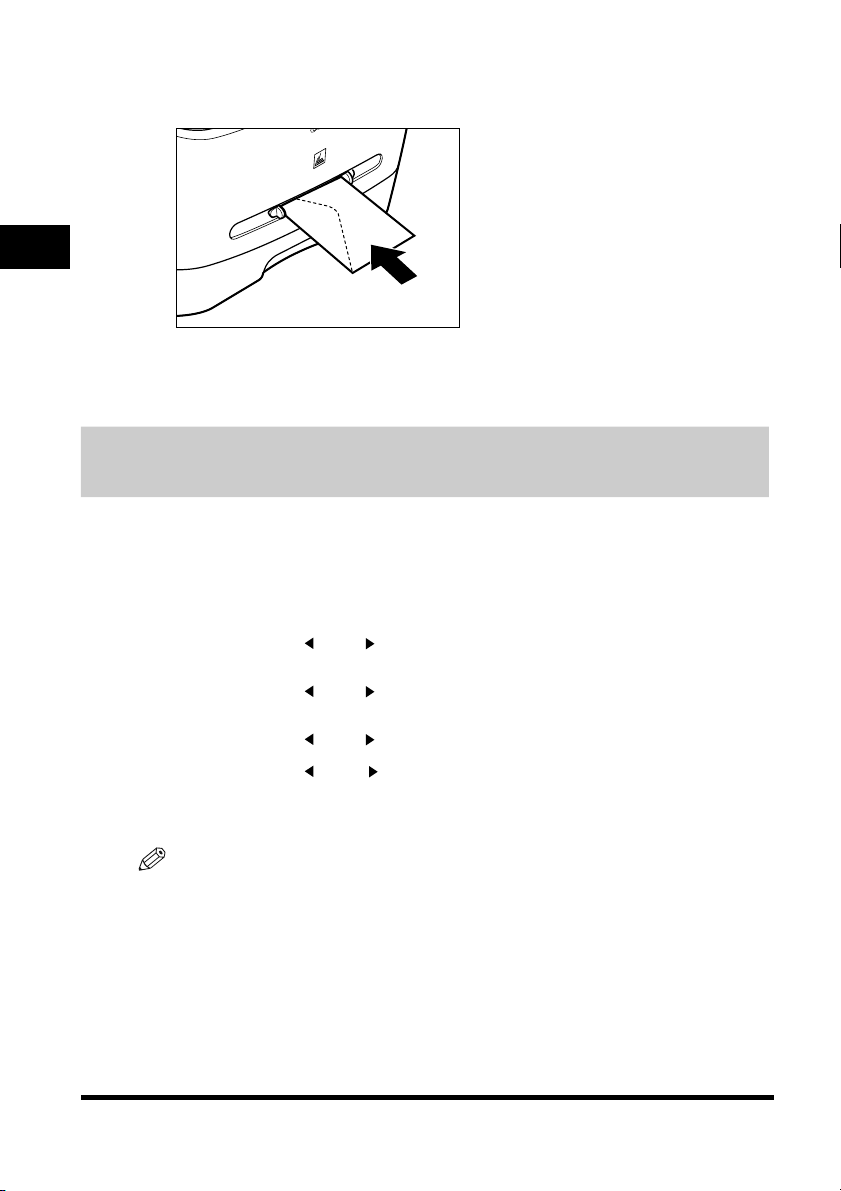
2
Вставьте конверт в универсальное устройство подачи стороной для печати вверх так, чтобы его
правый (ближний к штампу) край вводился первым.
Если у загружаемого конверта клапан расположен на короткой стороне, конверт должен подаваться в
аппарат этим краем вперед. При загрузке в другой ориентации возможно замятие бумаги.
2
3
Укажите формат и тип загружаемой бумаги.
Подробное описание задания формата и типа бумаги приведено в разделе "Указание формата и типа
бумаги (общее для кассеты и универсального устройства подачи)" на стр. 2-8.
Указание формата и типа бумаги (общее для
Материалы для печати
кассеты и универсального устройства подачи)
Указание формата бумаги
На заводе формат бумаги уже установлен на значение А4. Каждый раз при изменении
формата бумаги, загружаемой в кассету или устройство универсальной подачи, необходимо
указать формат бумаги в соответствии с нижеприведенными инструкциями.
1
Нажмите клавишу [Menu].
2
Нажимайте клавишу [ (-)] или [ (+)] для выбора <ПАРАМЕТРЫ БУМАГИ> ➞ нажмите клавишу
[OK].
3
Нажимайте клавишу [ (-)] или [ (+)] для выбора опции <КАССЕТА> или <УНИВЕРС. ЛОТОК> ➞
нажмите клавишу [OK].
4
Нажимайте клавишу [ (-)] или [ (+)] для выбора <ФОРМАТ БУМ.> ➞ нажмите клавишу [OK].
5
Нажимайте клавишу [ (-)] или [ (+)] для выбора соответствующего формата бумаги ➞ нажмите
клавишу [OK].
Можно выбирать следующие форматы: А4, В5, А5, EXECUTIV (Executive), US COMMERCIAL 10,
MONARCH, EUROPEAN DL, ISO-C5, LTR (Letter) и LGL (Legal).
2-8
ПРИМЕЧАНИЕ
Для конвертов выберите <US COMMERCIAL 10>, <MONARCH>, <EUROPEAN DLDL>, или ISO-C5>.
6
Нажмите клавишу [Стоп/Сброс] для возврата экрана в режим ожидания.

Указание типа бумаги
Параметр <ОБЫЧНАЯ БУМАГА> выбирается как тип бумаги по умолчанию. При
использовании бумаги любого другого типа можно указать тип бумаги в соответствии со
следующими инструкциями. Указание типа бумаги может предотвратить плохое качество
копирования или неверную печать.
1
Нажмите клавишу [Menu].
2
Нажимайте клавишу [ (-)] или [ (+)] для выбора <ПАРАМЕТРЫ БУМАГИ> ➞ нажмите клавишу
[OK].
3
Нажимайте клавишу [ (-)] или [ (+)] для выбора опции <КАССЕТА> или <УНИВЕРС. ЛОТОК> ➞
нажмите клавишу [OK].
4
Нажимайте клавишу [ (-)] или [ (+)] для выбора <ТИП БУМАГИ> ➞ нажмите клавишу [OK].
5
Нажимайте клавишу [ (-)] или [ (+)] для выбора соответствующего формата бумаги ➞ нажмите
клавишу [OK].
Можно выбрать бумагу следующих типов:
- обычную бумагу (64 г/м
- плотную бумагу (91 г/м
- OHP-пленки: <OHP-ПЛЕНКА>;
- конверт: <ПЛОТНАЯ БУМАГА>, <ПЛОТНАЯ БУМ. (Н)>*
*1 Если бумага чрезмерно скручивается при печати, когда выбран параметр <ОБЫЧНАЯ БУМАГА>,
выберите параметр <ОБЫЧНАЯ БУМАГА L>.
*2 Если тонер недостаточно закрепляется при печати, когда выбран параметр <ПЛОТНАЯ БУМАГА>,
выберите <ПЛОТНАЯ БУМ. (Н)>.
6
Нажмите клавишу [Стоп/Сброс] для возврата экрана в режим ожидания.
2
- 90 г/м2): <ОБЫЧНАЯ БУМАГА>, <ОБЫЧНАЯ БУМАГА L>*1;
2
- 128 г/м2): <ПЛОТНАЯ БУМАГА>, <ПЛОТНАЯ БУМ. (Н)>*2;
2
.
Ориентация документа и загрузка бумаги
При установке документа на стекло экспонирования ориентация документа в кассете или в
универсальном устройстве подачи соответствует показанной на рисунке ниже.
Стекло экспонирования
Документ
2
Материалы для печати
Кассета
Бумага
Универсальное
устройство
подачи
Копии
2-9

Выбор участка вывода бумаги
На участке вывода стороной для печати вниз бумага на выводной лоток выводится
отпечатанной стороной вниз. На участке вывода стороной для печати вверх бумага на
выводной лоток выводится отпечатанной стороной вверх. Выберите участок в зависимости от
цели работы, открывая и закрывая крышку участка вывода стороной для печати вверх.
Откройте крышку участка вывода лицевой стороной вверх или закройте крышку участка
вывода лицевой стороной вверх и выдвиньте лоток для вывода лицевой стороной вниз.
2
Материалы для печати
Запомните
Не открывайте и не закрывайте крышку при копировании и печати.
Тип бумаги и участок вывода бумаги
Подходящий участок вывода бумаги выбирается исходя из типа и требуемой ориентации
бумаги.
Тип бумаги Участок вывода бумаги Количество выводимых листов
Обычная бумага
Восстановленная
бумага
Плотная бумага
ОНР-пленки
Конверты
лицевой стороной вверх 1 лист
лицевой стороной вниз прибл. 60 листов (64 г/м
лицевой стороной вверх 1 лист
лицевой стороной вниз прибл. 30 листов (64 г/м
лицевой стороной вверх 1 лист
лицевой стороной вниз прибл. 30 листов (75 г/м
лицевой стороной вверх 1 лист
лицевой стороной вниз 10 листов
лицевой стороной вверх 1 лист
лицевой стороной вниз 10 листов
2
- 75 г/м2)
2
- 75 г/м2)
2
- 128 г/м2)
2-10
